La integración de la IA en el desarrollo de juegos ha abierto nuevas vías para la creatividad y la eficiencia. El Unreal Engine MCP Server ejemplifica esta innovación al permitir a los desarrolladores controlar Unreal Engine a través de comandos en lenguaje natural. Esta herramienta permite la creación y manipulación de objetos 3D, la generación de escenas y la gestión de activos utilizando simples indicaciones de texto. Como alguien que ha creado manualmente más de 50 entornos, reconozco el potencial transformador de esta tecnología para agilizar los flujos de trabajo y mejorar el proceso de desarrollo.
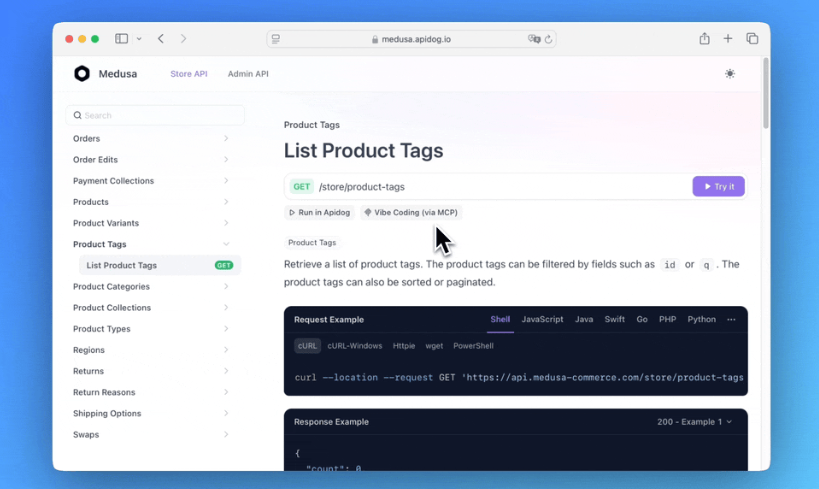
Al conectar sus proyectos de Apidog y Cursor, el Apidog MCP Server garantiza que su asistente de IA tenga acceso a los últimos diseños de API, complementando la función Memory Bank al proporcionar información estructurada de la API para el desarrollo. Para obtener más información sobre el Apidog MCP Server, consulte la documentación oficial o visite la página de NPM. Además, considere explorar Apidog, una alternativa integrada, potente y rentable a Postman.
Este tutorial le guiará a través de la configuración y el uso de Unreal Engine MCP, permitiéndole transformar su flujo de trabajo de desarrollo con el poder de la IA.
Parte 1: Comprender Unreal Engine MCP
¿Qué es exactamente MCP?
Model Context Protocol (MCP) actúa como un traductor universal entre Unreal Engine y los sistemas de IA. Es la clave para desbloquear el control del lenguaje natural sobre su proceso de desarrollo de juegos. Piense en ello como:
Su comando de voz → MCP → Llamadas a la API de Unreal Engine → Resultados mágicosCon Unreal Engine MCP, puede aprovechar el poder de la IA para automatizar tareas, generar contenido y agilizar su flujo de trabajo, ahorrándole tiempo y recursos valiosos. Datos recientes muestran que los estudios que utilizan MCP reducen el tiempo de iteración en un 63% en comparación con los flujos de trabajo tradicionales.

Componentes clave de Unreal Engine MCP
El ecosistema Unreal Engine MCP comprende varios componentes clave:
1. MCP Core Plugin (UnrealMCP): Este plugin de Unreal Engine proporciona la funcionalidad principal para la comunicación e interacción de MCP dentro del motor.
2. Python Scripting Plugin: Permite la ejecución de scripts de Python dentro de Unreal Engine, permitiendo que MCP controle las funciones del motor.
3. AI Clients (Claude, etc.): Los modelos de IA como Claude se utilizan para interpretar comandos en lenguaje natural y generar las acciones necesarias para realizar en Unreal Engine.
4. MCP Server (run_unreal_mcp.bat/script): Este servidor actúa como intermediario, traduciendo los comandos del cliente de IA y ejecutándolos dentro del entorno de Unreal Engine a través de scripts de Python.
Parte 2: Configurar Unreal Engine MCP Server como un profesional
¡Vamos a configurar su entorno Unreal Engine MCP y a prepararlo!
Paso 1: Instalar el ecosistema Unreal Engine MCP
1. Clonar los plugins principales:
git clone https://github.com/chongdashu/unreal-mcp
git clone https://github.com/kvick-games/UnrealMCP2. Instalar las dependencias de Python:
pip install unreal-mcp fastmcp aiortcAsegúrese de tener Python instalado correctamente y de que pip sea accesible desde su línea de comandos. Es posible que tenga que instalar las herramientas de desarrollo de Python para Unreal Engine desde el lanzador de Epic Games.
3. Activar en Unreal:
- Abra su proyecto de Unreal Engine.
- Vaya a Editar → Plugins.
- Busque "Python" y active el "Python Editor Script Plugin".
- Busque "UnrealMCP" y actívelo.
- Reinicie Unreal Engine cuando se le solicite.
Si UnrealMCP no aparece, pruebe esto:
- Vaya a Content Browser → Add/Import
- Seleccione Add Feature or Content Pack
- Haga clic en All y luego seleccione UnrealMCP
Paso 2: Configurar los clientes de IA para que funcionen con Unreal Engine MCP
Este paso describe cómo conectar Unreal Engine MCP con Claude Desktop, pero el proceso se puede adaptar para otros clientes de IA.
1. Para Claude Desktop:
Localice el archivo de configuración: %APPDATA%\Claude\claude_desktop_config.json (pegue esto en la barra de direcciones de su Explorador de Windows)
2. Añadir entrada MCP:
{
"mcpServers": {
"unreal": {
"command": "C:\\YourProject\\Plugins\\UnrealMCP\\MCP\\run_unreal_mcp.bat",
"args": []
}
}
}Consideraciones importantes:
- command: Reemplace "C:\\YourProject\\Plugins\\UnrealMCP\\MCP\\run_unreal_mcp.bat" con la ruta real al archivo run_unreal_mcp.bat en su proyecto de Unreal. Asegúrese de utilizar barras invertidas dobles \\ en la ruta. Puede encontrar este archivo en la carpeta Plugins\UnrealMCP\MCP\ del directorio de su proyecto de Unreal.
Paso 3: Verificar la conexión con Unreal Engine
- Abra su proyecto de Unreal Engine.
- Vaya a Window → Developer Tools → Output Log.
- Filtre la salida escribiendo "LogMCP" en el cuadro de filtro.
Debería ver mensajes similares a estos:
[2025-03-31 12:51:00] MCP: Server running on port 55557
[2025-03-31 12:51:05] MCP: Claude Desktop connectedSi ve estos mensajes, ¡enhorabuena! ¡Su configuración de Unreal Engine MCP se ha realizado correctamente!
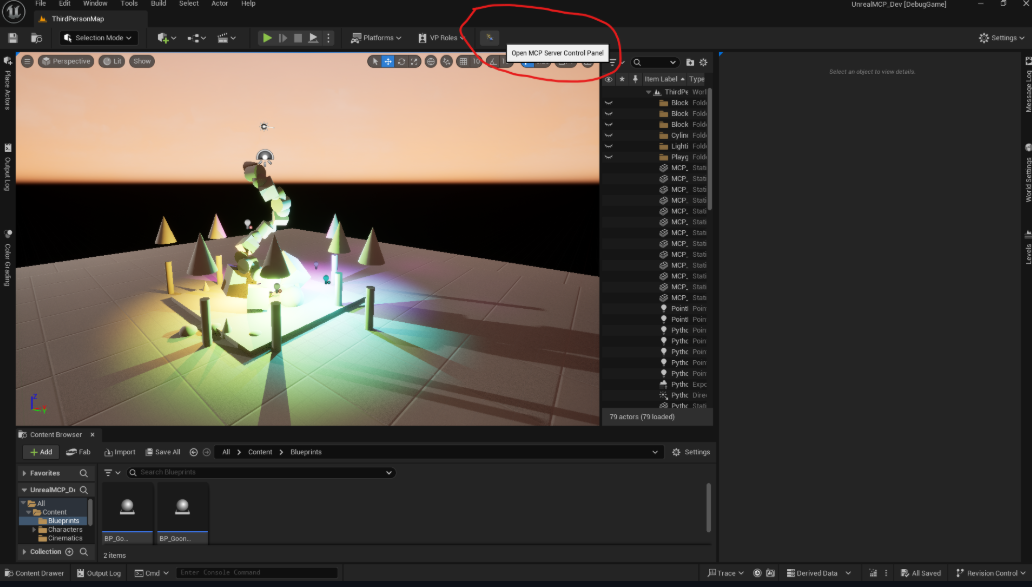
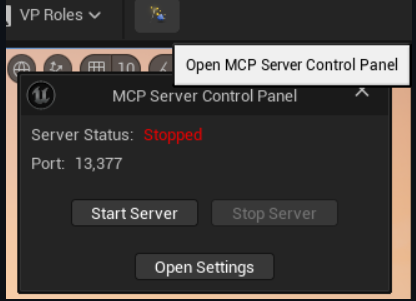
Parte 3: Unreal Engine MCP Server en acción
Veamos cómo Unreal Engine MCP puede revolucionar su proceso de desarrollo de juegos.
Caso de uso 1: Diseño de niveles asistido por IA con Unreal Engine MCP
1. Pueblo medieval: Así que digamos que quiere crear rápidamente un pueblo medieval.
i) Comando:
"Crear pueblo medieval con 15 edificios, caminos de adoquines e iluminación con antorchas"ii) Entre bastidores:
- La IA genera arte conceptual basado en el comando.
- MCP traduce el comando a Unreal Python:
# Generar edificios por lotes
for i in range(15):
building = spawn_actor(
class_name="BP_MedievalHouse",
location=(i*500, 0, 0)
)
building.set_material("/Game/Materials/Stone_Wall")- El script genera automáticamente NavMesh e iluminación para el pueblo.
2. Flappy Bird: ¿Qué tal un clon de Flappy Bird?
i) Comando:
>> ¡Construyamos un clon de Flappy Bird para mostrar el servidor unreal mcp!
¡Hagamos las cosas paso a paso!ii) Claude ahora planificará esta tarea con un enfoque paso a paso
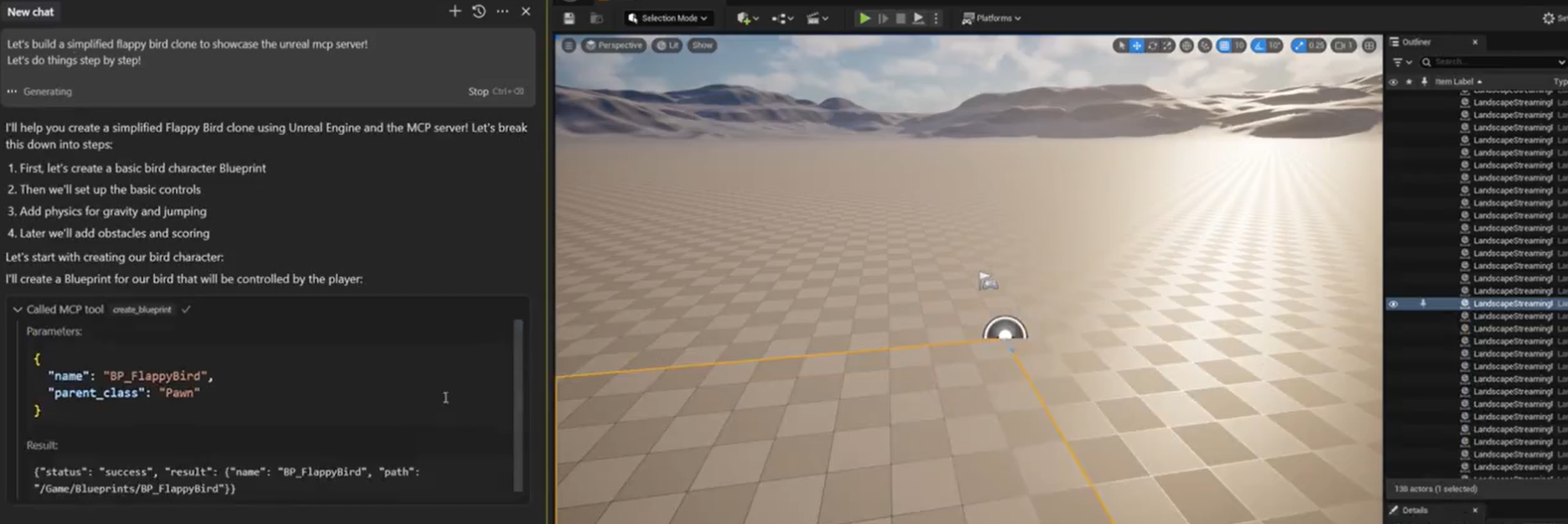
iii) Implementación
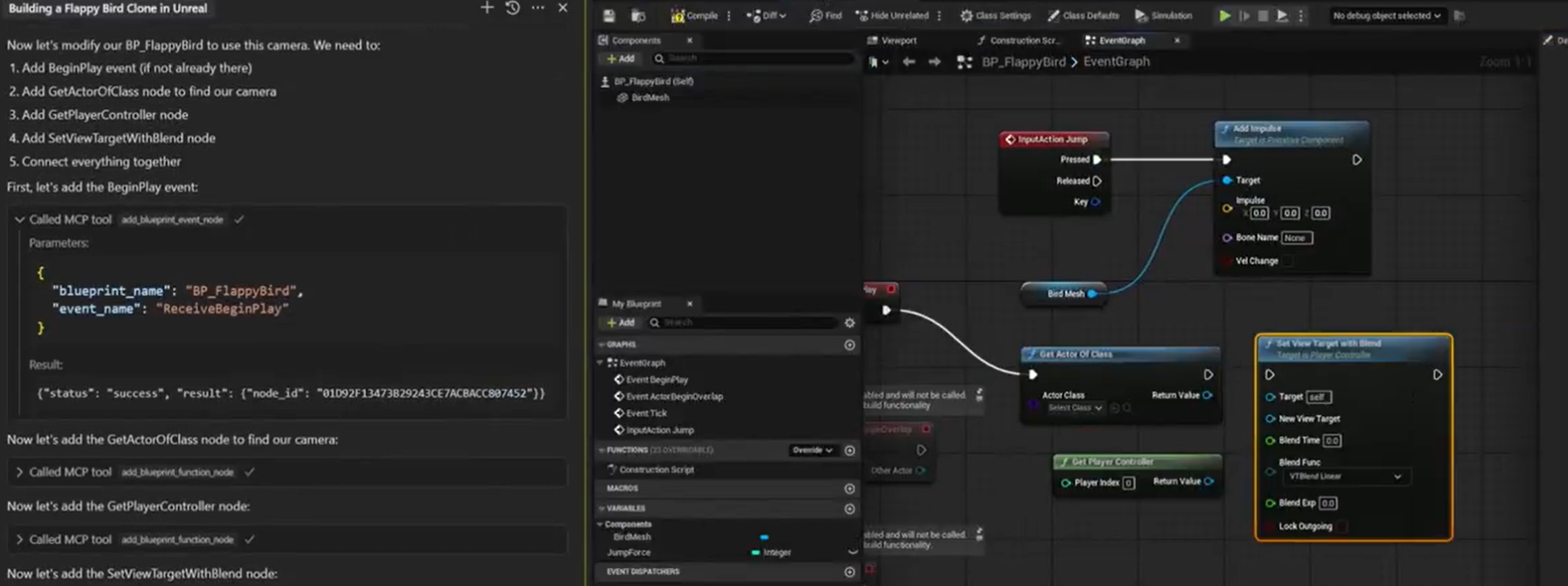
iv) El resultado final es un juego como Flappy Bird. Siéntase libre de editar lo que no le guste e involucre a Claude con el desarrollo del personaje.
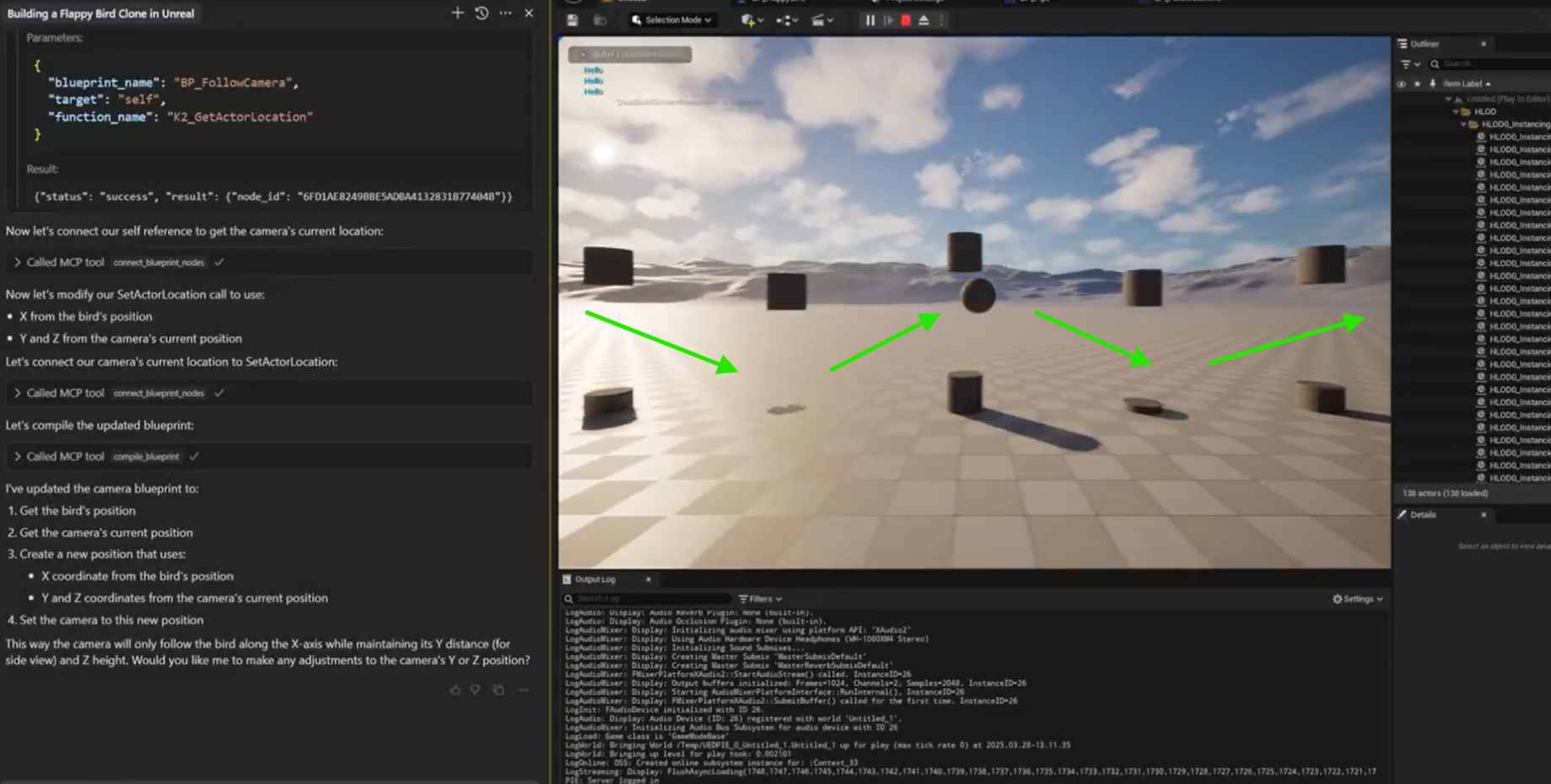
Caso de uso 2: Depuración a través del chat en Claude con Unreal Engine MCP
La depuración puede ser un proceso que consume mucho tiempo. ¡Unreal Engine MCP puede ayudar!
1. Problema:
"¿Por qué mi personaje se cae a través del suelo?"2. Respuesta de MCP:
- Comprueba la configuración de colisión del personaje y el suelo.
- Analiza los cuerpos físicos.
3. Salidas:
[FIX] Establecer el preajuste de colisión en 'Pawn' en BP_Character
[WARNING] Falta el componente de cápsula en BlueprintMCP identifica rápidamente el problema, ahorrándole horas de solución de problemas. ¡La mejor parte es que sus diseños pueden ser tan complejos como sea posible!

Parte 4: Técnicas avanzadas para Unreal Engine MCP
Técnica 1: Herramientas MCP personalizadas
Puede crear herramientas personalizadas para automatizar tareas específicas dentro de su proyecto.
Crear BP_SpawnTool.py:
from unreal_mcp import register_tool
import unreal
@register_tool("SpawnEnemies")
def spawn_enemies(count=5, type="Zombie"):
for _ in range(count):
enemy = unreal.EditorLevelLibrary.spawn_actor_from_class(
unreal.load_class(None, "/Game/Enemies/BP_" + type),
unreal.Vector(0,0,100)
)
# Check if enemy is valid before proceeding
if enemy:
# set AI behaviour
# Check if set_ai_behavior is defined
if hasattr(enemy, 'set_ai_behavior'):
enemy.set_ai_behavior("Aggressive")
else:
unreal.log_warning("set_ai_behavior is not defined for this enemy class.")
else:
unreal.log_error("Failed to spawn enemy of type: " + type)Uso:
"Generar 3 dragones voladores cerca del jugador"Técnica 2: Flujos de trabajo multiagente
Puede configurar equipos de agentes de IA con roles específicos para colaborar en las tareas.
Configurar mcp_agents.yml:
designer:
model: claude-3.5-sonnet
role: Conceptos de diseño de niveles
engineer:
model: gpt-4-omni
role: Implementación de Blueprint
reviewer:
model: gemini-2.0
role: Comprobaciones de rendimientoParte 5: Seguridad y mejores prácticas al usar Unreal Engine MCP
La tríada de seguridad
Capas de permisos: Vaya a Editar → Configuración del proyecto → MCP → Activar flujo de trabajo de aprobación. Esto garantiza que las acciones sensibles requieran aprobación manual.
Configuración del control de versiones: Añada lo siguiente a su archivo .gitignore:
# .gitignore
/MCP_Output/
/AI_Generations/Esto evita que el contenido generado se envíe accidentalmente a su repositorio.
Límites de recursos: Configure los límites de recursos en la sección [MCP_Settings] de los archivos de configuración de su proyecto:
[MCP_Settings]
max_spawn_per_minute=50
memory_limit=8GBEsto ayuda a evitar que los procesos de IA descontrolados consuman recursos excesivos.
Reflexiones finales: El futuro del desarrollo de juegos es conversacional
Unreal Engine MCP es más que una simple herramienta; es un cambio de paradigma en la forma en que creamos juegos. Al aprovechar el poder de la IA y el lenguaje natural, puede desbloquear niveles de creatividad y eficiencia sin precedentes. Desde el diseño de niveles asistido por IA hasta la depuración automatizada, Unreal Engine MCP le permite codificar menos y crear más.
¿Listo para codificar menos y crear más? Su primer comando MCP le espera:
"Construye un interior de nave espacial con luces parpadeantes y vegetación alienígena"El futuro del desarrollo de juegos es conversacional. Adopte Unreal Engine MCP y entre en un mundo donde su imaginación es el único límite.




